SPA500シリーズIP Phoneに接続されているSPA500Sアテンダントコンソールでのオーバーレイ内線の設定
目的
アテンダントコンソールは、SPA500シリーズIPフォンの内線番号を増やすのに役立ちます。オーバーレイボタンを使用すると、1つのボタンで最大25回線を簡単にマッピングでき、IP電話の限られたボタンの使用を克服できます。オーバーレイ内線を設定するには、少なくとも2つの通常、共有、またはセントラルオフィス回線の内線が必要です。
この記事では、UC500シリーズデバイスに接続されたSPA500シリーズIP Phoneを使用して、SPA500Sでオーバーレイ内線を設定する方法について説明します。
注:SPA500シリーズIP Phoneに接続されているSPA500S Attendant Consoleでオーバーレイボタンを設定するには、まずデュアル回線用のエクステンションモビリティユーザプロファイルを設定する必要があります。オクタル回線はオーバーレイボタンをサポートしていないので。Extension Mobilityユーザプロファイルの設定方法についての詳細は、『UC500シリーズでのExtension Mobility機能の設定』を参照してください。SPA500DSはUC500シリーズのユニファイドコミュニケーションデバイスでは動作せず、UC320のユニファイドコミュニケーションデバイスでのみ動作します。
適用可能なデバイス
・ SPA500Sアテンダントコンソール
・ SPA500シリーズIP Phone
[Software Version]
・ v8.6.0 [ UC540 ]
・ v3.2(1) [Cisco Configuration Assistant]
・ spa525g-7-4-9c [SPA 509G IP電話]
オーバーレイ拡張機能の設定
ステップ 1:Cisco Configuration Assistant(CCA)で、Configure > Telephony > Users/Extension > Users and Phonesの順に選択します。Users and Phonesページが開きます。

ステップ 2:Hostnameドロップダウンリストから適切なデバイスを選択します。
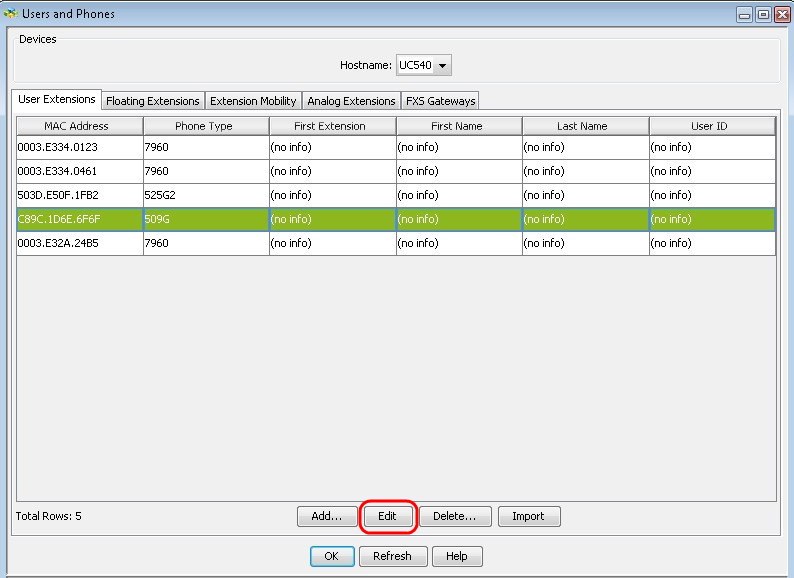
ステップ 3:User Extensionタブで目的の電話機をクリックし、Editをクリックします。 Edit Phoneウィンドウが表示されます。
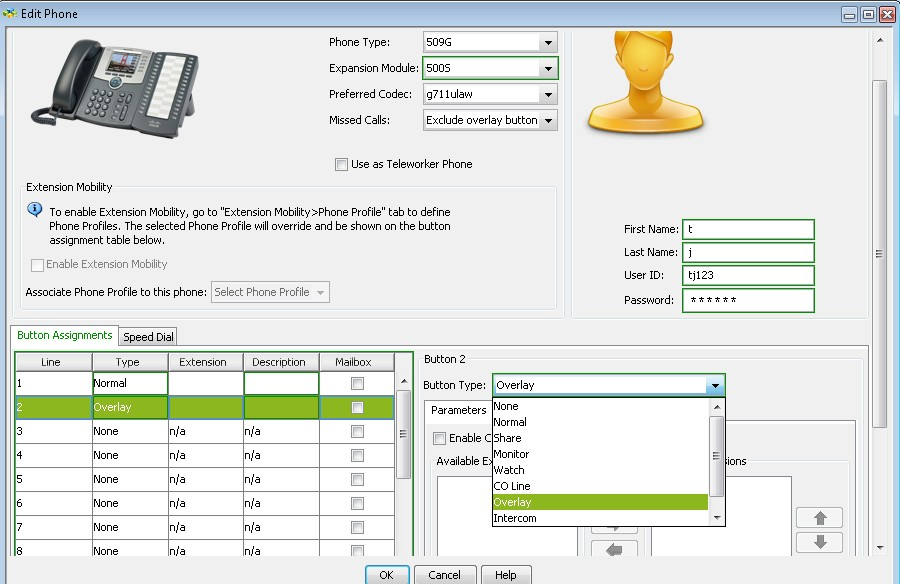
注:SPA500Sを初めて使用する場合は、追加する必要があります。SPA500Sの追加方法の詳細については、「SPA500シリーズIP Phoneに接続されたSPA500Sアテンダントコンソールの追加」を参照してください。
ステップ 4:Button Assignmentsからオーバーレイボタンとして使用するボタンをクリックし、Button TypeドロップダウンリストからOverlayを選択します。
ステップ 5:コールウェイティング機能を持つオーバーレイボタンを設定する場合は、Enable Call Waitingにチェックマークを付けます。オーバーレイ内線番号がすでに使用中で別のコールが着信した場合、コール待機トーンが再生されます。
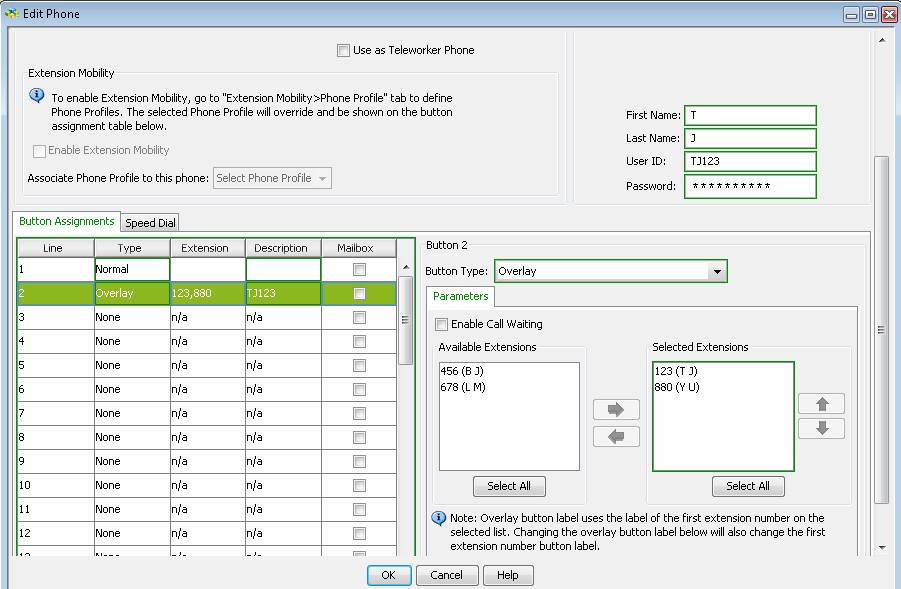
手順 6:[すべて選択]ボタンと[左]および[右]アイコンを使用して、[使用可能な拡張機能]から[選択した拡張機能]にオーバーレイとして使用する拡張機能を選択します。
ステップ7:(オプション)上下のアイコンを使用して、選択した内線番号を並べ替えます。
ステップ8:(オプション)Overlay Button Labelフィールドに、IP Phoneに表示するオーバーレイ内線番号の内容を表す名前を入力します。
ステップ 9:OKをクリックして設定を保存します。
更新履歴
| 改定 | 発行日 | コメント |
|---|---|---|
1.0 |
12-Dec-2018 |
初版 |
 フィードバック
フィードバック